| Ignorer les liens de navigation | |
| Quitter l'aperu | |

|
Guide d'administration du serveur Sun Blade X3-2B (anciennement Sun Blade X6270 M3) |
| Ignorer les liens de navigation | |
| Quitter l'aperu | |

|
Guide d'administration du serveur Sun Blade X3-2B (anciennement Sun Blade X6270 M3) |
L'utilisation de cette documentation
A propos du guide d'administration de l'utilisateur
Planification de l'environnement de gestion système
Accès aux outils de gestion du système
Configuration du serveur avec Oracle System Assistant
Utilisation d'Oracle System Assistant pour la configuration du serveur
Configuration du serveur à l'aide d'Oracle System Assistant
Affichage de la présentation du système
Affichage de l'inventaire du système
Obtention de mises à jour pour une nouvelle version logicielle de plate-forme
Configuration du matériel pour RAID
Configuration du matériel pour le processeur de service d'Oracle ILOM
Installation d'un système d'exploitation
Désactivation d'Oracle System Assistant dans les préférences
Définition des préférences pour la langue du clavier
Exécution d'Advanced Tasks pour accéder au shell Oracle System Assistant
Exécution d'Advanced Tasks pour vérifier l'intégrité des médias
Tâches administratives d'Oracle System Assistant
Configuration des logiciels et des microprogrammes
Gestion des stratégies du serveur à l'aide d'Oracle ILOM
Configuration du serveur avec l'utilitaire de configuration du BIOS
Sélection de Legacy and UEFI BIOS
Tâches courantes de l'utilitaire de configuration du BIOS
Référence des fenêtres de l'utilitaire de configuration du BIOS
Référence de l'écran d'utilitaire de configuration BIOS LSI MegaRAID
Identification des composants matériels et des messages SNMP
La tâche Configure Network vous permet de configurer les paramètres réseau pour le serveur. Pour vous assurez que le serveur dispose des outils et des pilotes à jour, configurez les paramètres réseau pendant l'installation et la configuration initiales du serveur.
Remarque - Vous devez configurer les paramètres réseau avant de pouvoir utiliser la tâche Get Updates dans Oracle System Assistant.
Pour configurer les paramètres réseau à l'aide d'Oracle System Assistant :
Avant de commencer
Réunissez les informations réseau de votre système, telles que le serveur de noms pour une adresse IP statique, si nécessaire.
L'écran Configure Network apparaît.
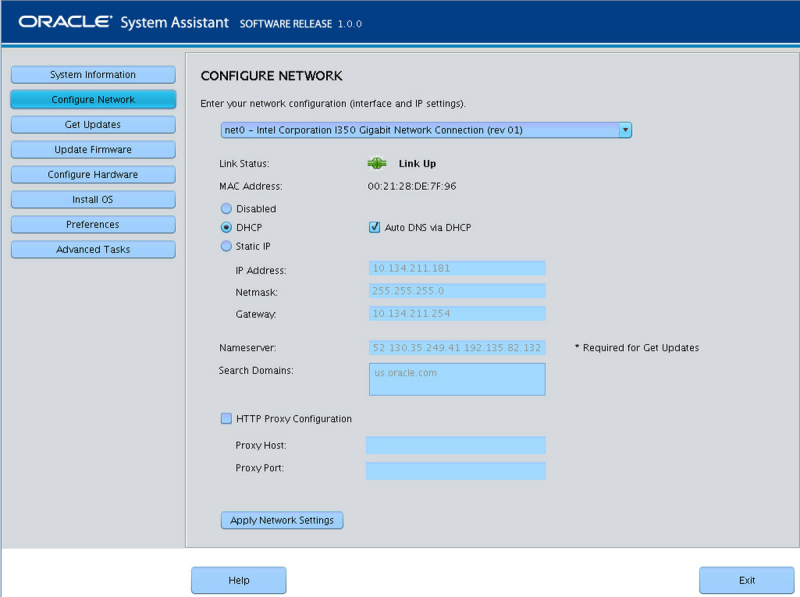
La liste déroulante identifie les périphériques visibles pour le serveur.
Sélectionnez une des méthodes suivantes pour déterminer l'adresse IP du serveur :
Disabled : n'autorisez pas l'accès réseau à ce périphérique.
DHCP : assigne automatiquement une adresse IP au serveur à l'aide de DHCP (Dynamic Host Control Protocol). Lorsque cette option est sélectionnée, vous pouvez sélectionner l'option Auto DNS via DHCP afin d'assigner automatiquement l'adresse IP du serveur de noms et le domaine de recherche. Si vous ne sélectionnez pas l'option Auto DNS via DHCP, fournissez également les informations suivantes :
Adresse IP du serveur de noms
(Facultatif) Domaine de recherche
Static : assigne une adresse IP fixe au serveur. Vous devez fournir les informations suivantes :
Adresse IP du serveur
Netmask
Passerelle
HTTP Proxy Configuration : sélectionnez cette option si vous souhaitez utiliser un serveur proxy. Vous devez fournir les informations suivantes :
Hôte proxy
Port proxy
Une invite système vous demande de confirmer les paramètres réseau afin de les appliquer et toutes les autres interfaces afin de les désactiver.